Tính Năng Trợ Năng
Tất cả ở cùng một chỗ.

Một trình đọc màn hình giúp mô tả những gì đang có trên màn hình, kể cả chữ braille.

Dành cho những người bị mù hoặc có thị lực kém, VoiceOver là trình đọc màn hình dẫn đầu thị trường, cho bạn biết chính xác những gì đang diễn ra trên màn hình bằng âm thanh, bằng chữ braille, hoặc cả hai. Dễ dàng điều khiển và điều hướng trên màn hình thông qua các cử chỉ đơn giản trên màn hình cảm ứng, bàn di hoặc bàn phím Bluetooth. VoiceOver có thể mô tả môi trường xung quanh bạn cực kỳ chi tiết. Với tính năng Nhận Biết Trực Tiếp, bạn sẽ nhận được mô tả về các chi tiết đời thực, chẳng hạn như người, cửa ra vào, chữ viết, và đồ đạc ở không gian trong nhà.1 VoiceOver cung cấp các lựa chọn tùy chỉnh chuyên sâu theo nhu cầu của bạn, như sửa đổi giọng nói tích hợp mà bạn yêu thích để phản hồi bằng lời nói và điều chỉnh độ chi tiết, tốc độ cũng như âm thanh đi kèm và phản hồi cảm ứng theo sở thích của bạn.2
Một số tính năng có thể thay đổi. Một số tính năng, ứng dụng và dịch vụ chỉ khả dụng ở một số khu vực hoặc ngôn ngữ. Xem iOS và iPadOS hoặc macOS để biết tính năng khả dụng.
Thiết lập VoiceOver trên:
Thiết lập VoiceOver + braille trên:
Tìm hiểu thêm:

Một kính lúp kỹ thuật số có thể phóng to, phát hiện và mô tả các vật thể xung quanh bạn.

Ứng dụng Kính Lúp hoạt động như một chiếc kính lúp kỹ thuật số. Tính năng này sử dụng camera trên iPhone hoặc iPad để tăng kích thước của bất kỳ vật thể nào mà bạn hướng vào, ví dụ như một menu hay một ký hiệu, giúp bạn có thể nhìn rõ toàn bộ các chi tiết trên màn hình. Sử dụng đèn pin hoặc đèn flash LED để chiếu sáng vật thể, điều chỉnh các bộ lọc để phân biệt màu sắc, hoặc giữ tĩnh một khung hình cụ thể để chụp hình cận cảnh.
Trên máy Mac, ứng dụng Kính Lúp kết nối với camera để bạn có thể phóng to môi trường xung quanh, chẳng hạn như màn hình hoặc bảng trắng. Ứng dụng Kính Lúp tương thích với Camera Thông Suốt trên iPhone cũng như camera USB được gắn vào. Ứng dụng này cũng hỗ trợ đọc tài liệu bằng chế độ Desk View. Với nhiều cửa sổ phiên trực tiếp, bạn có thể đa nhiệm khi vừa xem một bài thuyết trình qua webcam, vừa theo dõi một cuốn sách với chế độ Desk View. Với các chế độ xem tùy chỉnh, bạn có thể điều chỉnh độ sáng, độ tương phản, bộ lọc màu và cả góc nhìn để giúp văn bản và hình ảnh dễ nhìn hơn. Bạn cũng có thể chụp, nhóm lại và lưu các chế độ xem để thêm vào sau.
Tìm hiểu thêm:
Cập nhật:
Kính Lúp cho Mac. Ứng dụng Kính Lúp cho Mac kết nối với camera để bạn có thể phóng to môi trường xung quanh, chẳng hạn như màn hình hoặc bảng trắng. Ứng dụng Kính Lúp tương thích với Camera Thông Suốt trên iPhone cũng như camera USB được gắn vào, đồng thời hỗ trợ đọc tài liệu bằng chế độ Desk View.
Đối với người mù hoặc thị lực kém muốn biết thêm thông tin về môi trường vật lý xung quanh họ, Chế Độ Phát Hiện trong Kính Lúp sẽ kết hợp dữ kiện đầu vào từ camera, LiDAR Scanner và máy học trên thiết bị để cung cấp các công cụ thông minh như Phát Hiện Người, Phát Hiện Cửa, Phát Hiện Đồ Nội Thất, Cảnh và Phát Hiện Văn Bản.3 Trên iPhone, bạn có thể dùng Chế Độ Phát Hiện với nút Tác Vụ để nghe mô tả về môi trường xung quanh.4 Với tính năng Trỏ & Đọc, bạn có thể trỏ ngón tay vào văn bản gần bạn để iPhone đọc to nội dung đó cho bạn. Tính năng này có thể hữu ích khi bạn cần tương tác với một vật thể có nhãn văn bản, chẳng hạn như màn hình kỹ thuật số tại quầy tự thanh toán, mặt số, nút bấm hay bàn phím trên thiết bị gia dụng.5
Một số tính năng có thể thay đổi. Một số tính năng, ứng dụng và dịch vụ chỉ khả dụng ở một số khu vực hoặc ngôn ngữ. Xem iOS và iPadOS để xem tính khả dụng của công cụ Cảnh trong Chế Độ Phát Hiện. Xem iOS và iPadOS để xem tính khả dụng của công cụ Phát Hiện Văn Bản.
Cập nhật:
Nội dung hướng dẫn đã cải tiến trong Chế Độ Trình Đọc. Căn chỉnh khung tài liệu và điều chỉnh góc nhìn trước khi xem trong Chế Độ Trình Đọc. Các lời nhắc bằng âm thanh giúp bạn đảm bảo căn chỉnh toàn bộ tài liệu trong khung hình của camera.

Giúp đọc to bất kỳ văn bản nào trên màn hình, kể cả chữ cái và những từ bạn gõ.

Bộ sưu tập tính năng này được thiết kế để nâng cao khả năng đọc hoặc viết bằng âm thanh. Nghe toàn bộ nội dung trên màn hình của bạn được đọc to với tính năng Đọc Màn Hình hoặc sử dụng tính năng Đọc Lựa Chọn để nghe đọc một đoạn văn bản cụ thể. Bộ Điều Khiển Lời Nói cho phép bạn giữ các điều khiển đó trên màn hình để bạn có thể dễ dàng tạm dừng lời đọc, điều chỉnh tốc độ hoặc tiến hay lùi đến nội dung bạn muốn nghe.
Tính năng Đọc Màn Hình và Đọc Lựa Chọn hỗ trợ hơn 80 giọng nói khác nhau cùng hơn 60 ngôn ngữ và khu vực, với nhiều lựa chọn để tùy chỉnh các mục cài đặt như phạm vi cao độ cho giọng nói tích hợp mà bạn yêu thích.2 Các ngôn ngữ được tự động phát hiện để giúp chuyển đổi liền mạch giữa các giọng nói, nhờ vậy, nội dung được đọc của bạn sẽ không gây cảm giác vô hồn. Các tính năng này cũng tương thích với Trình Đọc Trợ Năng, giúp bạn xem văn bản ở định dạng phù hợp với mình, đồng thời nghe nội dung đó được đọc to.
Một số tính năng có thể thay đổi. Một số tính năng, ứng dụng và dịch vụ chỉ khả dụng ở một số khu vực hoặc ngôn ngữ. Xem iOS và iPadOS hoặc macOS để biết tính năng khả dụng.
Kích hoạt Phản Hồi Khi Nhập để nghe nội dung bạn nhập vào được đọc lớn từng chữ, từng ký tự, đồng thời văn bản được tự động sửa, tự động viết hoa ngay khi chúng xuất hiện. Với Tô Sáng Nội Dung, bạn có thể làm nổi bật các từ hoặc câu bằng màu sắc và phong cách tùy chỉnh khi văn bản được đọc to.
Một số tính năng có thể thay đổi. Một số tính năng, ứng dụng và dịch vụ chỉ khả dụng ở một số khu vực hoặc ngôn ngữ. Xem iOS và iPadOS hoặc macOS để biết tính năng khả dụng.

Đảo ngược màu, áp dụng bộ lọc màu, tăng độ tương phản, điều chỉnh kích thước văn bản và hơn thế nữa.

Thiết lập Cỡ Chữ trên:
Thiết lập Đảo Ngược Màu trên:
Thiết lập Bộ Lọc Màu trên:
Thiết lập Giảm Độ Trong Suốt trên:
Thiết lập Phân Biệt Không Cần Màu, Nhãn Bật/Tắt và Hình Dạng Nút trên:

Giúp hành khách giảm say xe khi sử dụng thiết bị trên xe.

Cập nhật:
Chỉ Báo Chuyển Động Của Xe trên Mac. Máy Mac hỗ trợ Chỉ Báo Chuyển Động Của Xe, giúp giảm say tàu xe khi bạn ở trên một phương tiện đang di chuyển.
Khả năng tùy chỉnh được cải tiến. Các chấm động trên màn hình iPhone, iPad và máy Mac có thêm những cách mới để tùy chỉnh. Bạn có thể điều chỉnh màu sắc, kích thước, số lượng và họa tiết.

Làm mờ ánh sáng nhấp nháy, ngưng chuyển động hình ảnh, đơn giản hóa chuyển động trên màn hình và hơn thế nữa.

Thiết lập Giảm Chuyển Động trên:

Phóng to mọi thứ trên màn hình của bạn.

Thu Phóng là công cụ phóng lớn màn hình cho phép bạn phóng to nội dung trên thiết bị của bạn. Chọn Thu Phóng Toàn Màn Hình để phóng to toàn bộ màn hình hoặc Thu Phóng Cửa Sổ để chỉ phóng to một phần màn hình với ống kính có thể thay đổi kích thước.7 Tính năng Đi Theo Tiêu Điểm sẽ dõi theo những lựa chọn, các điểm chèn văn bản và cách bạn gõ. Nhập Thông Minh phóng to khu vực văn bản và giữ cho bàn phím không bị phóng to trong khi gõ. Với các Bộ Lọc Thu Phóng, bạn có thể áp dụng Đảo Ngược Màu, Thang Màu Xám, Thang Màu Xám Đảo Ngược hoặc Ánh Sáng Yếu tại khu vực được phóng to.
Thu Phóng cũng tương thích với VoiceOver, vì vậy bạn có thể nghe và nhìn rõ hơn những gì đang diễn ra trên màn hình của bạn. Tính năng Thu Phóng Chia Màn Hình trên máy Mac cho phép bạn xem đồng thời nội dung ở khoảng cách gần và khoảng cách xa. Nếu đang dùng tính năng Thu Phóng trên nhiều màn hình chạy macOS, bạn có thể đặt mức thu phóng khác nhau cho từng màn hình.
Nếu bạn có thị lực kém, tính năng Thu Phóng có thể giúp phóng to mọi thứ trong tầm mắt của bạn, bao gồm môi trường xung quanh, bằng cách sử dụng camera chính.
Thiết lập Thu Phóng trên:

Hiển thị hình ảnh cận cảnh của văn bản được chọn khi bạn đọc hay gõ.

Cập nhật:
Màu Khi Di Chuột. Nếu bạn bị mù màu hoặc có thị lực kém, tính năng Màu Khi Di Chuột trên iPhone, iPad và máy Mac có thể giúp bạn nhận biết màu sắc phía dưới con trỏ bằng cách chuyển đổi các điểm ảnh màu thành các tên màu dễ hiểu.

Tạo và dễ dàng điều hướng các tài liệu, bảng tính và bài thuyết trình dễ tiếp cận.

Pages, Numbers và Keynote bao gồm nhiều tính năng nhằm giúp bạn tạo những tài liệu, bảng tính và bài thuyết trình dễ sử dụng hơn với cả bạn và khán giả của bạn.
Thêm mô tả vào hình ảnh, âm thanh hoặc video trong Pages, Numbers và Keynote. Các công cụ về giãn cách dòng và từ giúp cải thiện cách bạn đọc, nắm bắt nội dung và chỉnh sửa tài liệu. Đối với người dùng VoiceOver, rô-to bố cục cho VoiceOver giúp bạn tự động căn chỉnh các thành phần đã chọn để đảm bảo rằng tài liệu của bạn hiển thị và phát ra âm thanh chính xác theo cách bạn muốn. Sử dụng tính năng hỗ trợ Biểu Đồ Âm Thanh VoiceOver để truyền đạt dữ liệu rõ ràng hơn hay cải thiện cách bạn đọc và chỉnh sửa tài liệu với các công cụ giãn cách từ và dòng. Công cụ trình kiểm tra văn bản có thể giúp bạn phát hiện các lỗi định dạng phổ biến như thừa khoảng trắng hoặc viết hoa nhầm chữ, qua đó giúp bạn soát lỗi tài liệu, bảng tính và bài thuyết trình dễ dàng hơn. Với Apple Intelligence, bạn có thể thay đổi cách bạn giao tiếp với các Công Cụ Viết thông minh có thể hiệu đính văn bản, viết lại các phiên bản khác nhau cho đến khi có được giọng văn và từ ngữ thích hợp, và tóm tắt văn bản đã chọn bằng một thao tác chạm.8
Các tùy chọn bố cục tích hợp trong Pages giúp bạn sắp xếp và tùy chỉnh giao diện tài liệu. Bạn cũng có thể giúp các tài liệu Pages dễ quét hơn bằng cách thêm các tiêu đề mà trình đọc màn hình có thể dễ dàng xác định và điều hướng.
Thiết lập Pages trên:
Thiết lập Numbers trên:
Thiết lập Keynote trên:
Tìm hiểu thêm:

Mô tả bằng giọng nói từng cảnh trong phim.


Thêm, sắp xếp và tùy chỉnh các phím tắt cho các công cụ và cài đặt bạn sử dụng nhiều nhất.

Thiết lập Trung Tâm Điều Khiển trên:
Thiết lập Phím Tắt Trợ Năng trên:
Thiết lập Chạm Vào Mặt Sau trên:
Thiết lập nút Tác Vụ trên:
Thiết lập Phím Tắt Siri trên:

Tự động hóa các tác vụ phức tạp chỉ với một cú chạm hoặc bằng cách yêu cầu Siri.

Phím tắt là một cách nhanh chóng để hoàn thành một hoặc nhiều tác vụ với các ứng dụng của bạn chỉ với một cú chạm hoặc bằng cách yêu cầu Siri. Phím tắt có thể tự động hóa nhiều việc khác nhau, chẳng hạn như nhận chỉ đường đến sự kiện sắp tới trên lịch của bạn hay chuyển văn bản từ ứng dụng này sang ứng dụng khác. Bạn có thể sử dụng ứng dụng Phím Tắt để thêm các phím tắt được tạo sẵn hoặc tùy chỉnh cho thiết bị của mình. Tính năng này cho phép bạn kết hợp nhiều bước trên nhiều ứng dụng để tạo ra khả năng tự động hóa tác vụ mạnh mẽ. Siri cũng có thể đề xuất các phím tắt đơn giản, hữu ích dựa trên thói quen sử dụng ứng dụng của bạn. Sau khi bạn tạo một phím tắt, chỉ cần kích hoạt Siri, sau đó nói tên phím tắt để khởi chạy.
Bộ Sưu Tập trong ứng dụng Phím Tắt có các Phím Tắt dành cho Trợ Năng – một bộ sưu tập tuyển chọn các công cụ sẵn dùng, hỗ trợ nhiều nhu cầu khác nhau. Các phím tắt cho các tính năng như VoiceOver và AssistiveTouch sẽ giúp bạn bật và tắt chúng một cách nhanh chóng. Nếu bạn gặp vấn đề với chứng hay quên, bạn có thể sử dụng phím tắt Ghi Nhớ Điều Này để ghi lại những điều đã diễn ra trong cả ngày qua. Hoặc chạy phím tắt Trong Trường Hợp Khẩn Cấp để gửi vị trí của bạn cho các liên hệ khẩn cấp mà bạn đã chọn, chia sẻ tin nhắn với hướng dẫn tùy chỉnh và hiển thị tin nhắn bạn muốn trên màn hình để nhân viên cứu hộ có thể nhìn thấy.
Phím tắt Trợ Lý Trợ Năng có thể giúp bạn tìm thấy các tính năng trợ năng tích hợp phù hợp với bạn. Trả lời một loạt các câu hỏi về nhu cầu của bạn và Trợ Lý Trợ Năng sẽ tạo một tài liệu Ghi Chú với danh sách các tính năng trợ năng được đề xuất cùng các liên kết liên quan từ trang Hỗ Trợ của Apple. Bạn có thể chia sẻ ghi chú tùy chỉnh của bạn với một thành viên trong gia đình hoặc bạn bè.
Thiết lập ứng dụng Phím Tắt trên:
Tìm hiểu thêm:
Cập nhật:
Lưu Lại Suy Nghĩ. Phím tắt này nhắc bạn ghi và nhớ lại thông tin trong một ghi chú, nhờ đó dòng suy nghĩ của bạn sẽ không bị gián đoạn. Bạn có thể truy cập phím tắt này từ Thư Viện Trợ Năng.
Các tác vụ thông minh trong Phím Tắt. Tóm tắt văn bản, tạo hình ảnh hoặc trực tiếp sử dụng các mô hình Apple Intelligence để cung cấp phản hồi được đưa vào phím tắt của bạn.

Chia sẻ cài đặt trợ năng của bạn thật dễ dàng.


Tùy chỉnh văn bản để đọc và tập trung, ưu tiên mức độ thoải mái của bạn.


Ghi chú, mở ứng dụng và nhận chú thích theo thời gian thực, tất cả đều bằng chữ nổi braille.

Truy Cập Braille là một trải nghiệm hoàn toàn mới, biến iPhone, iPad và máy Mac thành một thiết bị ghi chú chữ nổi braille đầy đủ tính năng được tích hợp sâu vào hệ sinh thái Apple. Với trình khởi chạy ứng dụng tích hợp sẵn, bạn có thể dễ dàng mở bất kỳ ứng dụng nào bạn muốn bằng cách nhập trên thiết bị braille được kết nối. Nhanh chóng ghi chú bằng định dạng chữ nổi braille và thực hiện phép tính bằng Nemeth Braille hoặc UEB Math, hai mã chữ nổi braille thường dùng trong các lớp toán và khoa học.
Bạn cũng có thể mở trực tiếp các tệp có định dạng BRF (Braille Ready Format) từ Truy Cập Braille, giúp bạn tiếp cận với nhiều loại sách và tệp được tạo trước đó trên thiết bị ghi chú chữ nổi braille.

AirPods Pro có tính năng Trợ Thính chuẩn lâm sàng.

AirPods Pro mang đến trải nghiệm sức khỏe thính giác trọn vẹn, giúp bạn thực hiện Kiểm Tra Thính Giác, sử dụng tính năng Trợ Thính chuẩn lâm sàng và Giảm Âm Thanh Lớn.10
Thoải mái thực hiện tại nhà chỉ trong khoảng năm phút một bài Kiểm Tra Thính Giác đã được kiểm chứng khoa học, bằng cách ghép đôi AirPods Pro với iPhone hoặc iPad.10 Bạn sẽ nhận được các kết quả và thông tin chuyên sâu dễ hiểu về thính lực của mình. Tính năng Trợ Thính chuẩn lâm sàng dành cho người có tình trạng mất thính giác từ mức nhẹ đến trung bình.10 Thiết bị sẽ thực hiện các điều chỉnh giúp cải thiện độ rõ ràng của giọng nói và âm thanh xung quanh bạn. Bạn thậm chí có thể tùy chỉnh cài đặt – bao gồm độ khuếch đại, cân bằng và âm sắc – theo nhu cầu. AirPods Pro cũng cung cấp tính năng Giảm Âm Thanh Lớn xuyên suốt các chế độ nghe để giúp ngăn chặn tiếng ồn lớn từ môi trường.
Thiết lập Sức Khỏe Thính Giác trên:
Tìm hiểu thêm:

Sử dụng micrô của thiết bị để khuếch đại các cuộc hội thoại và nhận chú thích cho những gì bạn nghe.

Nghe Trực Tiếp giúp bạn trò chuyện ở những nơi ồn ào bằng cách ghi nhận âm thanh từ những người đang nói ở xa, chẳng hạn như trong giảng đường hay trên bàn ăn. Chỉ cần bật tính năng này và đặt thiết bị ở gần người đang nói. Micrô của thiết bị sẽ thu thập âm thanh và gửi đến AirPods, tai nghe Beats hoặc thiết bị nghe Made for iPhone, nhờ đó bạn có thể nghe rõ hơn những điều mọi người đang nói.11
Tính năng Nghe Trực Tiếp hoạt động cùng một bộ tính năng mới. Bạn có thể điều khiển tính năng Nghe Trực Tiếp từ bất cứ đâu trong phòng, vì vậy bạn không cần phải đứng dậy và làm gián đoạn cuộc họp hoặc lớp học để bắt đầu hoặc dừng một phiên. Bạn có thể sử dụng Apple Watch, iPhone hoặc iPad như điều khiển từ xa để tua lại vài giây, nắm bắt những gì bạn có thể đã bỏ lỡ, hoặc dừng các phiên Nghe Trực Tiếp.
Thiết lập Nghe Trực Tiếp trên:

Trợ thính và hơn thế nữa, được chế tạo dành riêng cho các thiết bị Apple của bạn.

Tìm hiểu thêm:

Trải nghiệm âm nhạc trên iPhone với các rung động được đồng bộ theo nhịp điệu bản nhạc.

Thiết lập Cảm Ứng Nhạc trên:
Tìm hiểu thêm:
Cập nhật:
Khả năng tùy chỉnh được cải tiến. Cảm Ứng Nhạc trên iPhone nay tùy chỉnh tốt hơn với tùy chọn trải nghiệm cảm ứng cho giọng hát và nhạc đệm, hoặc chỉ cho giọng hát, cùng tùy chọn điều chỉnh cường độ tổng thể của các cú chạm, sắc thái xúc giác và độ rung.

Tùy chỉnh các tùy chọn âm thanh trên các thiết bị theo đúng ý bạn.

Thiết lập Tăng Cường Hội Thoại trên:
Thiết lập Thích Nghi Tai Nghe trên:
Thiết lập Đơn Âm Sắc trên:

Nghe được những âm thanh cụ thể và cảnh báo bạn ngay khi phát hiện ra.

Cập nhật:
Hỗ trợ Nhận Biết Tên. Cách mới để người dùng bị điếc hoặc người có thính lực kém nhận biết khi tên của họ được gọi.

Nhận biết và làm cho bạn nổi bật khi bạn sử dụng ngôn ngữ ký hiệu trong các cuộc gọi nhóm.

FaceTime là phương tiện tuyệt vời để giữ kết nối với gia đình và bạn bè, đặc biệt là nếu bạn muốn giao tiếp mà không cần nói hoặc nếu bạn dựa vào biểu cảm khuôn mặt, cử chỉ hoặc ngôn ngữ ký hiệu để giao tiếp. Với việc sử dụng video chất lượng cao và tốc độ khung hình nhanh, FaceTime sẽ giúp bạn đảm bảo rằng mình không bỏ lỡ bất kỳ khoảnh khắc nào. Thông qua tính năng Nổi Bật Ngôn Ngữ Ký Hiệu, FaceTime sẽ phát hiện khi bạn đang sử dụng ngôn ngữ ký hiệu trong các cuộc gọi FaceTime nhóm và tự động làm nổi bật ô của bạn để giúp mọi người dễ nhìn thấy bạn trong cuộc trò chuyện. Bạn cũng có thể sử dụng cử chỉ tay đơn giản để thêm tương tác lấp đầy khung hình camera với các hiệu ứng thực tế ảo tăng cường 3D như trái tim hoặc hoa giấy.15
Trên iPhone, iPad và máy Mac, tính năng Lời Nói Trực Tiếp tích hợp liền mạch với FaceTime, chỉ cần nhập phản hồi của bạn thì thiết bị sẽ đọc to lên cho những người khác trong cuộc gọi. Hoặc nhanh chóng phát âm báo với những cụm từ được lưu mà bạn yêu thích trong các cuộc trò chuyện có hiệu ứng.

Nhận thông báo qua âm thanh, các rung động, ánh sáng nhấp nháy, hoặc cả ba.

Thiết bị của bạn có thể cảnh báo theo cách mà bạn dễ nhận biết. Bạn có thể chọn chế độ thông báo rung hoặc thông báo bằng hình ảnh cho cuộc gọi đến, cuộc gọi FaceTime, tin nhắn văn bản mới, email mới, email đã gửi hay sự kiện trên lịch. Bạn có thể thiết lập chế độ đèn LED nhấp nháy khi có cuộc gọi đến hoặc để iPhone hiển thị ảnh của người gọi. Nếu bạn đang sử dụng máy Mac, máy Mac có thể nhấp nháy màn hình khi một ứng dụng cần sự chú ý của bạn. Bạn cũng có thể bật tính năng để thiết bị phát ra phản hồi cảm ứng khi Face ID mở khóa thành công, xác thực trên Apple Pay hoặc khi bạn xác minh mua hàng.
Apple Watch cho phép bạn điều chỉnh cường độ chạm và rung mà thiết bị sử dụng cho các cảnh báo và thông báo. Bạn thậm chí có thể thêm một cảm ứng rung bổ sung trước khi thiết bị gửi các cảnh báo cảm ứng khác. Bật Cảm Ứng Crown để nhận phản hồi cảm ứng khi bạn cuộn Digital Crown. Tính năng Thời Gian Taptic mang đến cho người mù hoặc người có thị lực kém một phương thức khác để xem giờ mà không ai khác nghe thấy.
Thiết lập Thông Báo Đa Giác Quan trên:

Bản chép lại bằng văn bản cho lời nói trên video và cho cả giao tiếp phi ngôn từ được đồng bộ.


Theo dõi mức độ âm thanh xung quanh và cảnh báo nếu âm thanh không an toàn cho thính giác của bạn.

Với ứng dụng Tiếng Ồn, bạn có thể nhận thông báo cảnh báo khi Apple Watch nhận thấy mức độ âm thanh trong môi trường có thể ảnh hưởng đến thính giác của bạn. Apple Watch sẽ định kỳ đo mức độ âm thanh trong suốt cả ngày khi bạn đeo đồng hồ. Tính năng này sử dụng micrô nhưng không ghi lại hoặc lưu giữ bất kỳ âm thanh nào. Nếu mức độ âm thanh trung bình trong ba phút đạt hoặc vượt quá ngưỡng decibel đã chọn, Apple Watch sẽ thông báo cho bạn.
Khi bạn cấu hình ứng dụng Tiếng Ồn trên Apple Watch và kết nối tai nghe tương thích, Trung Tâm Điều Khiển sẽ thông báo cho bạn nếu âm thanh phát qua tai nghe đạt đến mức không an toàn.17 Và tất cả thông tin của bạn được lưu trữ trong ứng dụng Sức Khỏe trên iPhone để bạn có thể dễ dàng truy cập vào dữ liệu của mình bất cứ khi nào cần đến.
Thiết lập ứng dụng Tiếng Ồn trên:

Tinh giản một loạt tác vụ và yêu cầu Siri làm cho bạn bằng giọng nói hoặc bằng văn bản.

Sử dụng giọng nói hoặc văn bản để Siri giúp bạn hoàn thành các công việc hàng ngày, hoặc đơn giản là trả lời những câu hỏi mà bạn tò mò.18 Hỏi hoặc sử dụng Nhập Liệu Vào Siri để tìm định nghĩa, đặt lời nhắc, bật hoặc tắt các tính năng và hơn thế nữa. Nếu cần tinh giản một loạt hành động hoặc nhiệm vụ, bạn có thể dùng Siri để chạy các phím tắt tùy chỉnh thông qua ứng dụng Phím Tắt. Chạy phím tắt bằng cách nói “Hey Siri” hoặc “Siri”, sau đó nói tên phím tắt đã tạo.19 Thiết bị nghe Made for iPhone cũng có thể sử dụng Siri để gửi thông báo cho iPhone và iPad. Và nếu bạn đang sử dụng Trình Đọc Safari và muốn nghe văn bản được đọc to, chỉ cần nói “Siri, đọc cái này” khi bạn đang duyệt một trang web tương thích với Trình Đọc. Nếu bạn bị hạn chế về khả năng nói, Siri có thể lắng nghe lời nói không điển hình. Bạn cũng có thể tùy chỉnh tốc độ nói của Siri cho phù hợp với nhu cầu và sở thích của mình.
Giao tiếp với Siri thậm chí còn tự nhiên hơn nhờ có sự hiểu biết ngôn ngữ phong phú hơn từ Apple Intelligence. Nếu bạn đổi ý giữa chừng, Siri vẫn có thể hiểu ngay. Ví dụ, bạn có thể nói “Siri, đặt báo thức – à không, ý tôi là đặt hẹn giờ 5 phút – thôi 10 phút đi.” Thời Gian Tạm Dừng Siri cho phép bạn điều chỉnh độ dài thời gian chờ của Siri trước khi trả lời, nhờ đó bạn có thể nói một cách thoải mái theo tốc độ của riêng mình mà không phải lo lắng về việc bị gián đoạn. Và sau khi kích hoạt Siri, bạn có thể đưa ra nhiều yêu cầu liên tiếp mà không cần phải liên tục lặp lại “Siri”.20
Với Apple Intelligence, Siri có thể trợ giúp bạn theo những cách độc đáo dành riêng cho bạn và có thể giúp bạn giảm tải nhận thức.8 Kiến thức chuyên sâu về sản phẩm xuyên suốt hàng nghìn chủ đề cho phép Siri có thể cung cấp cho bạn hướng dẫn từng bước để bạn có thể làm điều gì đó trên iPhone, iPad hoặc máy Mac của mình. Siri cũng duy trì ngữ cảnh nên bạn cũng có thể nhắc đến điều đã đề cập trong yêu cầu trước đó. Ví dụ, nếu bạn đã tạo một sự kiện trên Lịch, bạn có thể hỏi “Thời tiết ở đó sẽ như thế nào?”
Một số tính năng có thể thay đổi. Một số tính năng, ứng dụng và dịch vụ chỉ khả dụng ở một số khu vực hoặc ngôn ngữ. Xem iOS và iPadOS hoặc macOS để biết tính năng khả dụng.
Tìm hiểu thêm:

Chọn các chữ bạn đã gõ rồi nói rõ to.

Thiết lập Lời Nói Trực Tiếp trên:

Hoàn thành tác vụ bằng cách nói các từ hoặc cụm từ tùy chỉnh.


Sử dụng công tắc phần cứng thích ứng, các tay cầm chơi game hay âm thanh đơn giản phát ra từ miệng để điều khiển thiết bị.

Tính năng Điều Khiển Công Tắc giúp bạn điều khiển thiết bị dễ dàng và hiệu quả bằng nhiều loại công tắc phần cứng thích ứng, tay cầm chơi game không dây hay thậm chí là những âm thanh đơn giản như tiếng tặc lưỡi, tiếng bật môi hoặc tiếng “ee”. Hãy sử dụng tính năng quét mục, quét điểm và quét thủ công để điều hướng tuần tự qua bàn phím, menu và Dock trên màn hình. Tạo bảng và bàn phím tùy chỉnh của riêng bạn, áp dụng trên toàn hệ thống hoặc theo từng ứng dụng trên iPhone, iPad, Mac và Apple TV. Các tác vụ con trỏ thay thế cho phép bạn sử dụng phím tắt cho bàn phím, công tắc hỗ trợ hoặc biểu cảm khuôn mặt để thực hiện các thao tác chuột, chẳng hạn như bấm chuột trái, phải, nhấn đúp hay các tác vụ tùy chỉnh khác phù hợp với nhu cầu của bạn. Với tính năng Dùng Thiết Bị Khác Cho Điều Khiển Công Tắc, bạn có thể sử dụng một thiết bị duy nhất để điều khiển từ xa bất kỳ thiết bị Apple nào mà bạn đã đồng bộ bằng Tài Khoản Apple của mình trên cùng một mạng Wi-Fi. Nhờ đó, bạn có thể điều khiển máy Mac hoặc Apple TV trực tiếp từ iPhone hoặc iPad mà không cần phải thiết lập công tắc trên mỗi thiết bị mới.21
Với tính năng phản chiếu Apple Watch, bạn có thể sử dụng những tính năng hỗ trợ như Điều Khiển Công Tắc để hoàn toàn điều khiển được Apple Watch bằng iPhone.22 Ngoài ra, chơi game nay còn dễ dàng hơn nữa với Điều Khiển Công Tắc, do tính năng này có thể biến cùng một công tắc hoặc tác vụ âm thanh mà bạn dùng để điều hướng và điều khiển iPhone và iPad thành tay cầm chơi game.23
Tìm hiểu thêm:
Cập nhật:
Các cải tiến về Điều Khiển Công Tắc. Giờ đây, Điều Khiển Công Tắc trên iPhone và iPad trở nên dễ dàng hơn với những cải tiến bao gồm bộ đếm thời gian giữ lâu mới cho bàn phím, giảm số bước khi gõ bằng công tắc và hỗ trợ QuickPath cho iPhone.
Nhóm Công Tắc. Tạo và chuyển đổi giữa các hồ sơ người dùng hoặc giữa các cài đặt khác nhau theo nhu cầu vào từng thời điểm. Thay đổi cài đặt dựa trên vị trí, thời gian trong ngày, mức năng lượng của bạn và hơn thế nữa.

Điều khiển thiết bị chỉ bằng mắt của bạn.

Nếu bạn bị suy giảm khả năng vận động hoặc cần tương tác với thiết bị mà không dùng tay, bạn có thể điều hướng iPhone và iPad chỉ bằng mắt. Sử dụng camera trước để thiết lập và hiệu chỉnh tính năng Theo Dõi Mắt trong tích tắc. Nhờ công nghệ máy học trên thiết bị, tất cả dữ liệu được dùng để thiết lập và điều khiển tính năng này được giữ an toàn trên thiết bị của bạn mà không chia sẻ với Apple. Tính năng Theo Dõi Mắt tương thích với các ứng dụng iOS và iPadOS và không yêu cầu phần cứng hay phụ kiện bổ sung.24
Để điều hướng trong nhiều ứng dụng khác nhau, bạn có thể dùng Điều Khiển Giữ Lâu, tính năng hỗ trợ bạn tương tác với các công cụ điều khiển bằng cách nhìn lâu vào công cụ đó trong khoảng thời gian đã chọn. Và Theo Dõi Mắt cho phép bạn dùng các chức năng khác như nút vật lý, thao tác vuốt, hoặc thậm chí nhập liệu chỉ bằng mắt. Tính năng Theo Dõi Mắt tích hợp với Điều Khiển Công Tắc trên iPhone và iPad, vì vậy bạn có tùy chọn sử dụng công tắc hoặc thời gian giữ lâu để thực hiện thao tác chọn. iPad cũng hỗ trợ trình theo dõi mắt của bên thứ ba.
Cập nhật:
Tích hợp Điều Khiển Công Tắc. Giờ đây bạn có tùy chọn sử dụng công tắc hoặc thời gian giữ lâu để thực hiện lựa chọn trên iPhone và iPad.
Các cải tiến về trải nghiệm gõ phím. Gõ phím khi sử dụng tính năng Theo Dõi Mắt dễ dàng hơn trên iPhone và iPad với những cải tiến bao gồm một bộ đếm thời gian giữ lâu mới cho bàn phím và QuickPath, một cách gõ bằng thao tác vuốt, dành cho iPhone.
Hướng Dẫn Hiển Thị Khuôn Mặt. Nhận trợ giúp điều chỉnh vị trí của bạn khi hiệu chỉnh tính năng theo dõi mắt.

Tùy chỉnh cách bạn tương tác với màn hình cảm ứng.

AssistiveTouch dành cho iOS và iPadOS cho phép bạn điều chỉnh màn hình cảm ứng để phù hợp với nhu cầu thể chất của bạn. Nếu một số cử chỉ nhất định, chẳng hạn như chụm hoặc chạm bằng hai ngón tay, không phù hợp với bạn, hãy thay thế bằng một cử chỉ phù hợp hoặc tạo một thao tác chạm của riêng bạn. Bạn cũng có thể sử dụng AssistiveTouch để thay thế các nút bấm. Bạn có thể tùy chỉnh cách bố trí của menu AssistiveTouch hoặc kết nối thiết bị Bluetooth để điều hướng bằng cách điều khiển con trỏ trên màn hình. Ngoài ra, với Bàn Di Ảo trên iPad, bạn có thể điều khiển thiết bị của mình bằng cách dùng một vùng nhỏ trên màn hình làm bàn di có thể thay đổi kích cỡ.
AssistiveTouch của Apple Watch giúp người gặp khó khăn trong điều khiển cơ tay sử dụng những cử chỉ bàn tay như nắm, nắm hai lần, chạm, chạm hai lần để điều khiển ứng dụng và trải nghiệm trên Apple Watch.25 Với Con Trỏ Chuyển Động, bạn có thể điều khiển Apple Watch bằng cách nghiêng đồng hồ lên xuống và từ bên này sang bên kia. Điều chỉnh cài đặt Con Trỏ Chuyển Động cho độ nhạy, thời gian kích hoạt, dung sai di chuyển và các cạnh nóng.
Thiết lập AssistiveTouch trên:
Thiết lập Tác Vụ Nhanh cho Apple Watch trên:
Cập nhật:
Lắc cổ tay. Tắt tiếng cuộc gọi đến, tắt tiếng hẹn giờ, bỏ qua thông báo và hơn thế nữa – chỉ bằng cách lắc cổ tay ra xa bạn.26

Điều chỉnh cách thiết bị phản hồi với thao tác chạm của bạn.

Điều chỉnh cách màn hình phản hồi với thao tác chạm của bạn bằng Thích Nghi Cảm Ứng. Tùy chỉnh độ dài thời gian chạm trước khi thao tác được ghi nhận hoặc khi bỏ qua các thao tác chạm lặp lại. Với Hỗ Trợ Chạm, nếu bạn vô tình thực hiện cử chỉ vuốt, thiết bị có thể xác định xem vị trí chạm đầu tiên hay chạm cuối cùng có phải là vị trí chạm như dự tính của bạn hay không. Bật Vị Trí Chạm Cuối Cùng để đặt ngón tay của bạn xuống bất kỳ vị trí nào trên màn hình và di chuyển đến mục bạn muốn chạm trước khi bộ đếm giờ kết thúc. Khi dùng iPhone với một tay đặt theo hướng dọc, bạn có thể sử dụng Tầm Với để hạ nửa trên của màn hình xuống thấp hơn, giúp ngón tay cái dễ dàng tiếp cận phần màn hình đó.
Bạn có thể điều chỉnh cài đặt trợ năng cho nút sườn trên iPhone có Face ID. Chọn tốc độ cần thiết để bấm hai lần hoặc bấm ba lần vào nút đó. Hoặc sử dụng AssistiveTouch hay Điều Khiển Công Tắc để xác nhận thanh toán bằng Face ID thay vì bấm hai lần vào nút sườn. Bạn cũng có thể sửa đổi cài đặt trợ năng cho Điều Khiển Camera trên iPhone. Thay đổi mức độ lực cần thiết để nhấn nhẹ Điều Khiển Camera hoặc tốc độ cần thiết để nhấn nhẹ hai lần. Hoặc điều chỉnh cử chỉ bạn dùng để truy cập các công cụ điều khiển như Thu Phóng hay Độ Sâu.
Thiết lập Thích Nghi Cảm Ứng trên:

Gõ phím dễ dàng hơn nhờ điều chỉnh bàn phím đúng ý.

Nếu sử dụng Magic Keyboard hoặc bàn phím vật lý khác cùng với thiết bị, bạn có thể điều chỉnh độ nhạy của phím để nhấn tổ hợp phím được dễ dàng hơn. Bật Truy Cập Bàn Phím Đầy Đủ trên Mac để điều hướng và điều khiển máy Mac chỉ bằng bàn phím. Bạn cũng có thể thay đổi giao diện của con trỏ, làm cho con trỏ của Truy Cập Bàn Phím Đầy Đủ rộng hơn, hoặc chọn màu và tăng độ tương phản để dễ nhìn ra con trỏ trên màn hình hơn.
Với Lặp Lại Phím, bạn có thể đặt thời gian bạn phải nhấn và giữ một phím trước khi phím bắt đầu lặp lại và tốc độ lặp lại khi bắt đầu. Hoặc bạn có thể ngăn phím lặp lại. Phím Bấm Chậm cho phép bạn điều chỉnh khoảng thời gian từ khi phím được nhấn đến khi phím được ghi nhận, nhờ đó thiết bị của bạn chỉ xử lý các phím bạn thực sự muốn nhấn. Phím Bấm Liên Tiếp cho phép bạn nhập các tổ hợp phím một cách tuần tự thay vì đồng thời. Hoặc sử dụng Phím Chuột để điều khiển con trỏ của bạn bằng bàn phím số trên iPhone, iPad và máy Mac. Bạn cũng có thể tạo phím tắt tùy chỉnh cho các từ hoặc cụm từ thường dùng, rồi iPhone, iPad và Mac sẽ đảm nhiệm phần gõ chúng cho bạn.

Tùy chỉnh cách bạn gõ trên Mac.

Thiết lập Bàn Phím Trợ Năng trên:

Các hoạt động và bài tập được thiết kế chú trọng đến cả người dùng xe lăn.

Thiết lập ứng dụng Hoạt Động trên:
Thiết lập ứng dụng Bài Tập trên:

Điều hướng và điều khiển thiết bị của bạn bằng chuyển động của đầu.

Có nhiều cách để điều hướng và điều khiển thiết bị mà không cần dùng bàn tay hoặc ngón tay. Tính năng Theo Dõi Đầu sử dụng camera trên thiết bị của bạn để theo dõi chuyển động của đầu nhằm điều khiển con trỏ trên màn hình và theo dõi các chuyển động trên khuôn mặt bạn để thực hiện các tác vụ.28 Sử dụng Điều Khiển Giữ Lâu để điều hướng trong nhiều ứng dụng khác nhau và tương tác với các công cụ điều khiển bằng cách giữ đầu cố định khi sử dụng các công cụ đó trong khoảng thời gian đã chọn. Bạn cũng có thể thực hiện các hành động với các cử chỉ khuôn mặt cụ thể như nhướn mày, mở miệng hoặc mỉm cười. Tính năng Theo Dõi Đầu tích hợp với AssistiveTouch để bạn có thể dùng các chức năng khác như nút vật lý và thao tác vuốt. Bạn thậm chí có thể tùy chỉnh cách con trỏ của tính năng Theo Dõi Đầu phản hồi với chuyển động của đầu để bạn có thể “gắn vào các mục” trên màn hình, giúp bạn lựa chọn nhanh chóng và dễ dàng hơn.
Chức năng Điều Khiển Con Trỏ trên máy Mac giúp bạn sử dụng các phương pháp khác nhau, như chuyển động của đầu, để điều khiển con trỏ và chuột hoặc nút trên bàn di. Bạn có thể thiết lập các tùy chọn để chỉ định cách con trỏ di chuyển, tốc độ di chuyển, công tắc nào để sử dụng con trỏ cho các hành động của đầu và nên sử dụng camera nào.

Tùy chỉnh thiết bị và các trải nghiệm trong ứng dụng để giảm tải nhận thức của bạn.

Tính năng Truy Cập Được Hỗ Trợ giúp những người bị suy giảm nhận thức dễ dàng điều chỉnh iPhone và iPad để giảm tải nhận thức và phù hợp với nhu cầu cũng như sở thích cụ thể của họ. Được thiết kế dựa theo ý kiến phản hồi của những người bị suy giảm nhận thức và người hỗ trợ đáng tin cậy của họ, tính năng Truy Cập Hỗ Trợ sở hữu giao diện nổi bật với các nút có độ tương phản cao, nhãn văn bản lớn và các lựa chọn trực quan thay thế cho văn bản. Tính năng này cũng có những công cụ để giúp đối tượng và người hỗ trợ của họ điều chỉnh trải nghiệm trong các ứng dụng cụ thể.
Truy Cập Được Hỗ Trợ bao gồm các trải nghiệm tùy chỉnh cho ứng dụng Điện Thoại và FaceTime (đã được kết hợp thành một ứng dụng Cuộc Gọi duy nhất), Tin Nhắn, Camera, Ảnh, Nhạc, Kính Lúp và ứng dụng Apple TV cho iPhone và iPad. Đối với những người thích giao tiếp trực quan, ứng dụng Tin Nhắn có một bàn phím chỉ gồm biểu tượng cùng tùy chọn ghi lại tin nhắn video. Chọn bố cục kiểu lưới, trực quan hơn cho Màn Hình Chính và ứng dụng hoặc bố cục kiểu hàng nếu bạn thích văn bản hơn. Truy Cập Được Hỗ Trợ cũng hỗ trợ ứng dụng của bên thứ ba, bao gồm các ứng dụng giao tiếp tăng cường và thay thế (AAC).
Tìm hiểu thêm:
Cập nhật:
Hỗ trợ Apple TV. Truy Cập Được Hỗ Trợ thêm một ứng dụng Apple TV tùy chỉnh cho iPhone và iPad với một trình phát đa phương tiện đã được đơn giản hóa. Phương tiện được tải xuống thiết bị của bạn và được lựa chọn cho Truy Cập Được Hỗ Trợ sẽ xuất hiện trong một danh sách tinh giản với các mục cảm ứng lớn và hình ảnh lớn để bạn có thể xác định nội dung ưa thích mà không bị phân tâm.
Các cải tiến cho nhà phát triển. Các nhà phát triển có thể sử dụng API của Truy Cập Được Hỗ Trợ để tạo ra những trải nghiệm phù hợp cho người dùng bị suy giảm trí tuệ và phát triển.

Hỗ trợ giao tiếp hiệu quả bằng văn bản, cải thiện khả năng đọc hiểu, ghi nhớ, hồi tưởng và hơn thế nữa.

Bằng nhiều cách khác nhau, Apple Intelligence có thể giúp nâng cao khả năng giao tiếp, đọc hiểu, ghi nhớ, hồi tưởng và hơn thế nữa. Làm mọi thứ mà vẫn bảo vệ quyền riêng tư của bạn.
Giao tiếp xuyên ngôn ngữ với Dịch Trực Tiếp. Bạn có thể tự động dịch văn bản trong Tin Nhắn,29 hiển thị chú thích được dịch trực tiếp trong FaceTime, và nhận bản dịch được đọc to cho các cuộc gọi trong ứng dụng Điện Thoại.16 Trí thông minh thị giác được xây dựng trên nền tảng của Apple Intelligence, nhờ đó bạn có thể tìm kiếm, thao tác hoặc đặt câu hỏi về những gì bạn đang nhìn thấy, dù bạn đang ra ngoài đi đó đi đây hay sử dụng iPhone. Truy cập trí thông minh thị giác cho môi trường xung quanh bằng cách sử dụng nút Điều Khiển Camera hoặc nút Tác Vụ, và cho nội dung trên màn hình bằng cách nhấn cùng các nút mà bạn dùng để chụp ảnh màn hình.
Apple Intelligence cũng thay đổi cách bạn thể hiện bản thân. Genmoji và Image Playground giúp bạn tạo những bức hình để thể hiện bản thân bằng hình ảnh, như trong các cuộc trò chuyện với gia đình và bạn bè. Ngoài ra, Công Cụ Viết giúp bạn hiệu đính văn bản, viết lại các phiên bản khác nhau cho đến khi có giọng văn và từ ngữ thích hợp, và tóm tắt văn bản chỉ bằng một thao tác chạm. Bạn có thể dùng các Công Cụ Viết ở hầu hết mọi nơi bạn viết, bao gồm cả các ứng dụng của bên thứ ba.8
Với tóm tắt thông báo, bạn có thể nhanh chóng nắm bắt các cập nhật trên các ứng dụng của mình. Thông báo ưu tiên xuất hiện ở đầu ngăn xếp trên Màn Hình Khóa, chỉ cần liếc mắt, bạn sẽ biết ngay những điều cần chú ý. Apple Intelligence cũng có thể giúp bạn nắm được nội dung trong hộp thư đến nhanh hơn. Thư ưu tiên trong Mail đưa các thư gấp lên trên đầu hộp thư đến và bạn có thể chạm để xem bản tóm tắt để nắm được ý chính của một luồng email dài. Bản tóm tắt xuất hiện trong bản xem trước email và danh sách cuộc trò chuyện trong Tin Nhắn, nhờ đó bạn nắm được thông tin chính trước cả khi mở cuộc hội thoại. Bạn còn có thể trả lời nhanh các tin nhắn trong Mail và Tin Nhắn bằng tính năng Câu Trả Lời Thông Minh, cung cấp những câu trả lời tùy chọn dựa trên cuộc trò chuyện của bạn.
Apple Intelligence cũng hỗ trợ các phím tắt mạnh mẽ hơn để tăng tốc luồng công việc của bạn. Tóm tắt văn bản, tạo hình ảnh hoặc trực tiếp sử dụng các mô hình Apple Intelligence để cung cấp phản hồi được đưa vào phím tắt của bạn. Trong ứng dụng Ghi Chú và Điện Thoại, bạn có thể ghi âm và chép lại nội dung, sau đó nhận tóm tắt cho bản chép lại để dễ dàng xem lại sau.
Cập nhật:
Dịch Trực Tiếp. Tự động dịch văn bản trong Tin Nhắn,29 hiển thị chú thích được dịch trực tiếp trong FaceTime, và nhận bản dịch được đọc to cho các cuộc gọi trong ứng dụng Điện Thoại.16
Các tác vụ thông minh trong Phím Tắt. Tóm tắt văn bản, tạo hình ảnh hoặc trực tiếp sử dụng các mô hình Apple Intelligence để cung cấp phản hồi được đưa vào phím tắt của bạn.

Phát âm thanh êm dịu giúp bạn tập trung hoặc nghỉ ngơi.

Âm Thanh Trong Nền là những âm thanh xung quanh giúp giảm thiểu sự phân tâm và tăng khả năng tập trung cũng như sự tĩnh tâm, có thể giúp ích cho người dùng bị chứng ù tai. Lựa chọn tiếng ồn cân bằng, tiếng ồn sáng, tiếng ồn tối và tiếng đại dương, tiếng mưa và các âm thanh khác để phát liên tục trong nền và hạn chế tình trạng bị gián đoạn do tiếng ồn từ môi trường. Những âm thanh này cũng có thể hòa lẫn hoặc lồng dưới âm thanh hệ thống và các âm thanh khác đang được phát trên thiết bị của bạn.
Giờ đây, cá nhân hóa Âm Thanh Trong Nền thậm chí còn dễ dàng hơn với các cài đặt mới cho bộ chỉnh âm. Điều chỉnh cao độ của bất kỳ âm thanh nào bạn muốn để giúp bạn gia tăng mức độ thoải mái. Hoặc giảm thiểu sự phân tâm từ các âm thanh xung quanh, chẳng hạn như tiếng trò chuyện ồn ào ở nhà ga tàu hỏa. Các cấu hình bổ sung cho phép bạn đặt hẹn giờ cho âm thanh đã chọn hoặc bạn có thể điều khiển Âm Thanh Trong Nền thông qua tính năng tự động hóa cá nhân trong ứng dụng Phím Tắt.
Cập nhật:
Các lựa chọn tùy chỉnh được cải tiến. Cá nhân hóa Âm Thanh Trong Nền dễ dàng hơn với các thiết lập bộ chỉnh âm mới, hẹn giờ phát và các tác vụ mới trong Phím Tắt.

Điều hướng trên internet mà không có quảng cáo, nút bấm thêm, hoặc thanh điều hướng.


Hạn chế truy cập vào ứng dụng và giúp giảm xao lãng.


Gõ chữ bằng giọng nói thay vì bàn phím.

Đọc Chính Tả cho phép bạn nói thay vì gõ, tính năng này hỗ trợ hơn 60 ngôn ngữ và khu vực. Nếu bạn có kỹ năng nói tốt nhưng cần trợ giúp về chính tả hoặc gõ phím, bạn chỉ cần chọn bất kỳ trường văn bản nào và chạm vào nút micrô trên bàn phím ảo để bắt đầu đọc chính tả. Và bạn có thể kích hoạt tính năng Đọc Chính Tả thông qua cài đặt Bàn Phím trên máy Mac để chuyển lời nói thành văn bản. Chuyển đổi linh hoạt giữa giọng nói và thao tác chạm, nhờ đó bạn có thể tiếp tục tương tác với bàn phím ảo để di chuyển con trỏ hoặc chèn các đề xuất QuickType.31 Dấu câu như dấu phẩy, dấu chấm và dấu chấm hỏi tự động được thêm vào văn bản khi bạn nói.32 Bạn thậm chí có thể thêm biểu tượng vào tin nhắn chỉ bằng giọng nói.33
Một số tính năng có thể thay đổi. Một số tính năng, ứng dụng và dịch vụ chỉ khả dụng ở một số khu vực hoặc ngôn ngữ. Xem iOS và iPadOS hoặc macOS để biết tính năng khả dụng.
Thiết lập Đọc Chính Tả trên:

Tùy chỉnh thông báo và cuộc gọi bạn nhận vào những thời điểm cụ thể.

Chế độ Tập Trung khiến cho việc theo dõi những điều quan trọng nhất trở nên dễ dàng hơn. Kích hoạt các phạm vi Tập Trung khác nhau như Không Làm Phiền, Làm Việc hoặc Ngủ để tắt tiếng các thông báo của thiết bị có thể làm phiền hoặc làm bạn mất tập trung tại thời điểm đó. Giảm Gián Đoạn hiểu được nội dung thông báo của bạn và hiển thị những thông báo có thể cần bạn chú ý ngay lập tức, chẳng hạn như tin nhắn về việc đón con từ nhà trẻ vào cuối ngày hôm nay.34 Thiết lập chế độ Tập Trung hợp lý giúp bạn chọn những ứng dụng hoặc những người mà bạn muốn nhận thông báo bằng cách bật hoặc tắt tiếng thông báo.
Bạn có thể kết nối Màn Hình Khóa với chế độ Tập Trung đã chọn để giao diện iPhone phù hợp với nhu cầu sử dụng của bạn tại thời điểm đó. Để kích hoạt một chế độ Tập Trung, bạn chỉ cần vuốt sang Màn Hình Khóa tương ứng. Và bạn có thể ẩn nội dung gây mất tập trung để thiết lập giới hạn trong các ứng dụng của Apple như Lịch và Tin Nhắn, cũng như các ứng dụng của bên thứ ba bằng các bộ lọc của chế độ Tập Trung. Bạn có thể chọn hiển thị một Nhóm Tab nhất định trong Safari khi sử dụng chế độ Tập Trung Làm Việc hoặc ẩn hoàn toàn lịch công việc khi sử dụng chế độ Tập Trung Cá Nhân. Thậm chí bạn có thể cài đặt để bật phạm vi Tập Trung tại một thời điểm hoặc vị trí nhất định hoặc khi đang sử dụng một ứng dụng cụ thể.
Thiết lập Tập Trung trên:
Những tính năng này giúp bạn định hướng và di chuyển trong môi trường xung quanh, điều khiển thiết bị hoặc tùy chỉnh màn hình nếu bạn bị mù, có thị lực kém, hay đơn giản là thích nhìn văn bản có kích thước lớn.


Những tính năng này giúp bạn giữ kết nối, tăng cường âm thanh mà bạn nghe và hỗ trợ sức khỏe thính giác nếu bạn bị điếc, thính lực kém hoặc bị mất thính lực.

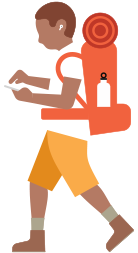
Những tính năng này giúp bạn chia sẻ giọng nói hoặc giao tiếp bằng văn bản nếu bạn có khiếm khuyết khi nói như lời nói không điển hình, không nói được hoặc thích kết nối mà không cần nói.

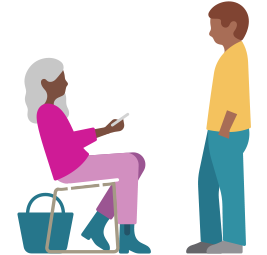
Những tính năng này giúp bạn điều chỉnh cách bạn tương tác và điều khiển các thiết bị nếu bạn gặp khó khăn khi vận động tinh, có khiếm khuyết chi hoặc suy giảm khả năng vận động.


Những tính năng này giúp bạn học hỏi, tập trung và giữ kết nối nếu bạn cần hỗ trợ về khả năng đọc hiểu, tập trung hoặc giao tiếp.


Nhận trợ giúp về các tính năng hoặc kết nối với chuyên gia.
Khám phá tài nguyên để thiết kế các ứng dụng trợ năng.
Tìm các tính năng trợ năng dành cho cộng đồng học tập của bạn.